Fa temps que faig servir el meu ordinador portàtil com a dispositiu principal de consum de mitjans. No obstant això, fa poc vaig comprar un televisor i estava encantat de canviar-hi el meu streaming.
Tot i que vaig començar a utilitzar el meu televisor per a pel·lícules i veure esports o notícies, tenia moltes ganes de jugar als meus jocs a la pantalla gran i tenir accés a la meva col·lecció de pel·lícules fora de línia.
Vaig descobrir que puc mostrar sense fil al meu televisor i això em va emocionar molt.
No obstant això, només va trigar uns minuts a desaparèixer la meva emoció.
El meu ordinador portàtil no es connectaria al televisor sense fils, independentment del que he provat. Per tant, ràpidament vaig connectar-me a Internet i al telèfon amb un dels meus companys de feina tecnològics.
Després d'una mica de difusió amb el meu ordinador portàtil, finalment vaig esbrinar què estava passant i només necessitava actualitzar els controladors dels meus adaptadors sense fil.
Per connectar el portàtil i el televisor sense fils, assegureu-vos que els dos dispositius siguin compatibles amb Miracast. També és important assegurar-se que tots els controladors estiguin actualitzats i que la configuració de la xarxa sigui correcta.
També revisaré algunes altres comprovacions que podeu fer per assegurar-vos que el vostre dispositiu estigui configurat per mostrar-se sense fil al televisor.
Assegureu-vos que el vostre ordinador portàtil admet Miracast


Miracast és un protocol de Wi-Fi que permet als usuaris connectar la seva pantalla portàtil sense fil amb altres pantalles i viceversa.
Podeu comprovar si el vostre sistema és compatible amb Miracast:
- Fent clic a 'Inici' i després a 'Configuració'.
- Seleccioneu 'Sistema' i feu clic a 'Pantalla'.
- Desplaceu-vos cap avall i expandiu la pestanya 'Múltiples pantalles'.
Si veieu l'opció 'Connecteu-vos a una pantalla sense fil', aleshores el vostre dispositiu és compatible amb Miracast.
També podeu comprovar-ho mitjançant el següent mètode:
- Escriviu 'CMD' a la cerca de Windows.
- Un cop s'obri l'indicador d'ordres, escriviu 'netsh wlan show drivers' i feu clic a Intro.
Mostrarà tota la informació sobre les capacitats sense fil del vostre sistema.
Desplaceu-vos fins al final i comproveu si 'Pantalla sense fil compatible' mostra sí o no. Si és així, Miracast funcionarà sense cap problema.
Activa la Wi-Fi al teu ordinador portàtil
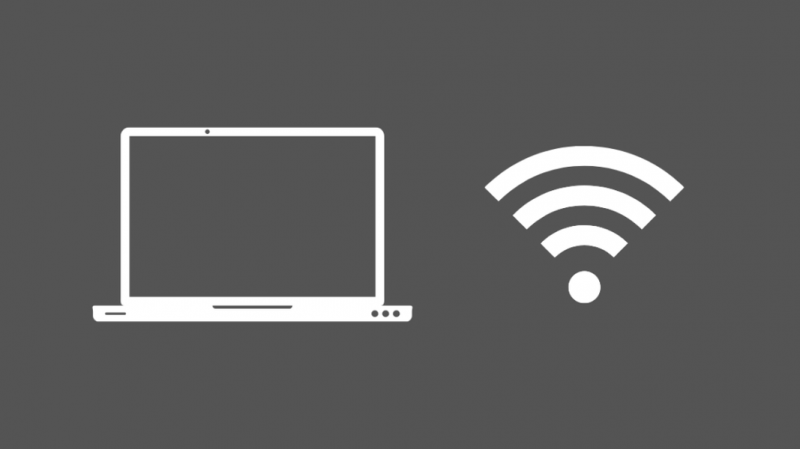
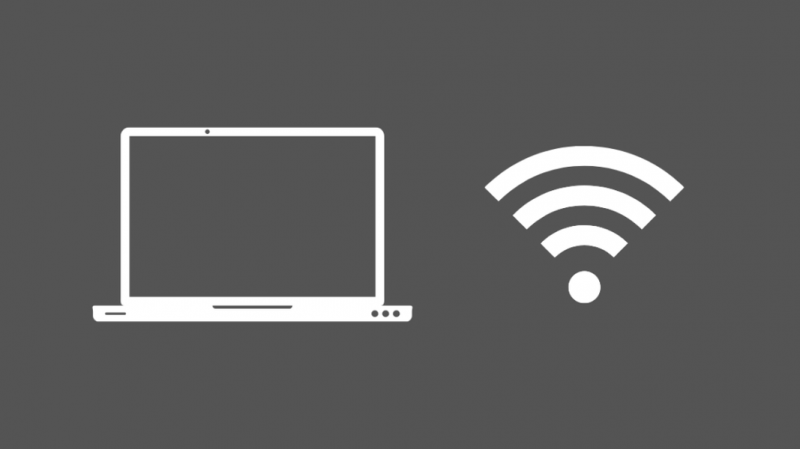
Pot ser una solució senzilla, però enmig de la configuració de la pantalla sense fil, és possible que hàgiu oblidat habilitar la Wi-Fi al vostre ordinador portàtil.
Com que la majoria dels ordinadors portàtils tenen un commutador de mode avió, assegureu-vos que el vostre estigui desactivat.
Ara assegureu-vos que esteu connectat a la vostra Wi-Fi. Si teniu diversos encaminadors a casa, assegureu-vos que estigui connectat a l'encaminador més proper per obtenir una experiència de visualització sense interrupcions i sense retards.
Si les connexions sense fil estan desactivades al vostre sistema, haureu de fer un parell de passos addicionals.
Per activar la Wi-Fi al vostre ordinador portàtil:
- Escriviu 'Tauler de control' a la cerca de Windows.
- Al 'Tauler de control', feu clic a 'Xarxa i Internet'.
- Ara seleccioneu 'Centre de xarxa i compartició'.
- Al menú de l'esquerra, seleccioneu 'Canvia la configuració de l'adaptador'
- Ara, cerqueu Wi-Fi a la llista d'adaptadors, feu clic amb el botó dret i seleccioneu activar.
Ara el vostre adaptador sense fil per a Wi-Fi està activat i us podeu connectar a xarxes sense fil.
Assegureu-vos que el vostre televisor sigui compatible amb Miracast i el tingui activat
Si teniu un televisor intel·ligent, la manera més senzilla de comprovar si és compatible amb Miracast o pantalles sense fil és navegar al 'Menú' del vostre televisor i seleccionar 'Aplicacions'.
Ara comproveu si hi ha una opció anomenada 'Miracast' o 'Screen Cast' o altres termes similars per a pantalles sense fil.
Si mostra algun d'aquests a les aplicacions, el vostre televisor és compatible amb Miracast.
A més, també podeu consultar el manual o la caixa amb què va venir el televisor, ja que aquestes característiques solen estar enumerades perquè l'usuari pugui comprovar abans de comprar el televisor.
Actualitzeu els controladors de xarxa del vostre ordinador portàtil
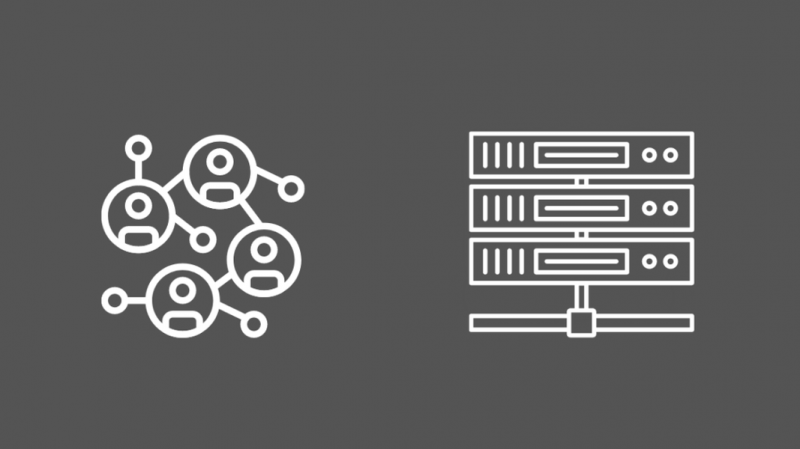
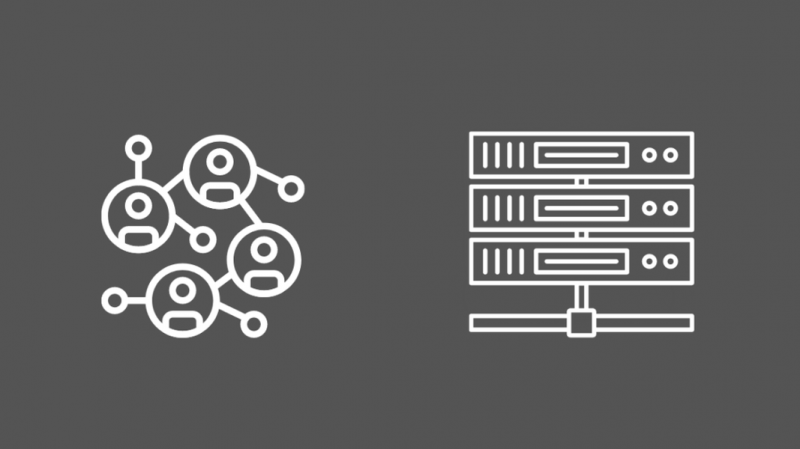
Si Miracast o qualsevol altra connexió sense fils no funcionen com haurien de funcionar, és possible que hàgiu d'actualitzar els controladors de xarxa.
Fer això:
- Escriviu 'Gestor de dispositius' a la cerca de Windows.
- Desplaceu-vos cap avall i cerqueu 'Adaptadors de xarxa'.
- Obriu el quadre desplegable i cerqueu l'adaptador Wi-Fi. Per exemple: Intel(R) Wi-Fi 6 AX200 160MHz.
- Feu clic amb el botó dret al controlador i seleccioneu 'Actualitza el controlador'.
El vostre dispositiu cercarà automàticament els controladors més recents i els actualitzarà. Un cop feta l'actualització, reinicieu el vostre ordinador portàtil i ja esteu a punt.
A més, si teniu les actualitzacions automàtiques activades a 'Windows Update', tots els controladors es mantindran actualitzats regularment.
Reinicieu el vostre ordinador portàtil


Si tot el que hi ha a dalt ja està preparat i configurat al vostre ordinador portàtil i al vostre televisor, és possible que hàgiu de fer un reinici ràpid del vostre ordinador portàtil.
Hi ha casos ocasionals en què alguns controladors o programari poden no iniciar-se correctament quan inicieu sessió, però es pot solucionar amb un reinici.
Simplement feu clic al botó 'Inici', feu clic al botó 'Engegar' situat a la part inferior dreta i feu clic a reiniciar.
Un cop finalitzat el reinici, podeu continuar i provar de veure si s'ha restaurat la funcionalitat de la pantalla sense fil.
Assegureu-vos que l'ús compartit de xarxa estigui habilitat al vostre ordinador portàtil
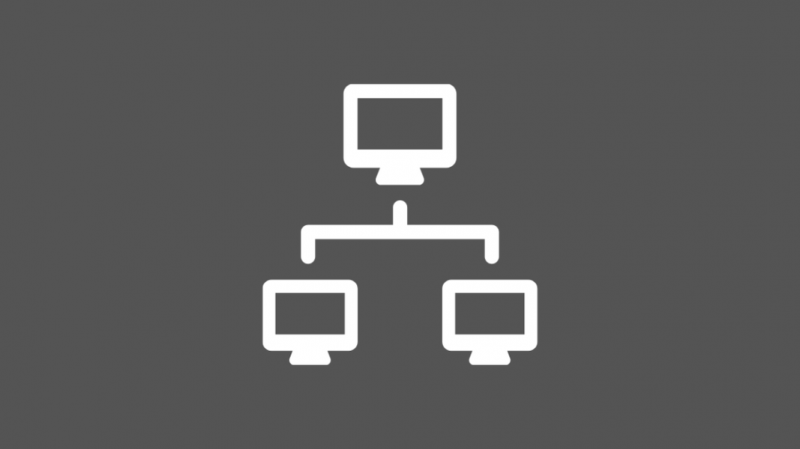
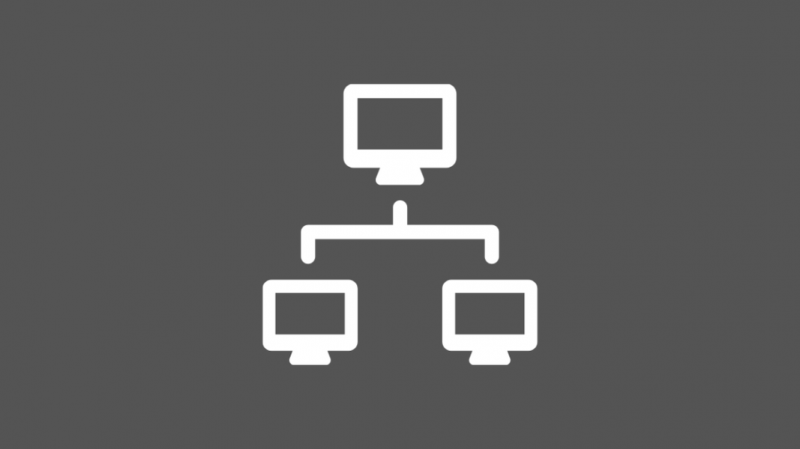
En alguns casos molt rars, és possible que hàgiu d'activar l'ús compartit de la xarxa per poder mostrar-se sense fil a tots els dispositius.
Normalment està habilitat per defecte, però pot ser que no ho sigui en aquest cas.
Fer això:
- Escriviu 'Tauler de control' a la cerca de Windows.
- Feu clic a 'Xarxa i Internet'>>'Centre de xarxes i compartició'.
- Ara, a la part esquerra, feu clic a 'Canvia la configuració avançada de compartició'.
- A la nova finestra que apareix, activeu 'Descobriment de xarxa'.
Ara el vostre ordinador portàtil i el vostre televisor es podran descobrir a través de la mateixa xarxa sense fil.
Comproveu els permisos de reproducció multimèdia al vostre ordinador portàtil
Si heu d'utilitzar el mètode anterior per habilitar l'ús compartit de xarxa, pot ser una bona idea comprovar també els vostres permisos de transmissió multimèdia.
Això permet transmetre contingut multimèdia des de Windows a altres pantalles sense fil. També es pot utilitzar per evitar o bloquejar l'accés d'altres dispositius a la pantalla del portàtil.
Per accedir als vostres permisos de transmissió multimèdia:
- Escriviu 'Windows Media Player' a la barra de cerca de Windows.
- Un cop obert el reproductor, a la cantonada superior esquerra, feu clic al botó desplegable 'Stream'.
- Feu clic a 'Més opcions de transmissió en temps real' i feu clic a 'Activa la reproducció en continu multimèdia'.
- Un cop fet, assegureu-vos de seleccionar totes les xarxes al menú desplegable i assegureu-vos que cap dels dispositius que utilitzeu estigui bloquejat.
- Finalment, feu clic a 'D'acord' per tancar la finestra i tornar a 'Windows Media Player'.
- Feu clic a 'Stream' i assegureu-vos que 'Permet automàticament que els dispositius reprodueixin els meus mitjans' estigui activat.
Ara podeu reproduir contingut multimèdia directament des del vostre ordinador portàtil al vostre televisor sense necessitat d'utilitzar el portàtil per navegar pel dispositiu.
Assegureu-vos que els serveis de xarxa crítics estiguin activats
En la majoria dels casos, la funcionalitat de la pantalla sense fil s'hauria d'haver restaurat mitjançant els mètodes indicats anteriorment, però si encara continua causant problemes, potser haureu de comprovar que determinats serveis funcionen correctament al vostre ordinador portàtil.
Podeu comprovar-ho mitjançant:
- Prement 'Tecla de Windows' + 'R' per obrir la finestra 'Executar'.
- Escriviu 'Services.msc' a la finestra i premeu Executar.
- Assegureu-vos que els serveis següents mostren l'estat representat a continuació
- Client DNS: automàtic (activat)
- Publicació de recursos de descoberta de funcions – Manual
- Amfitrió del dispositiu UPnP: manual
- SSDP Discovery - Manual
Si aquests serveis són com es mostra més amunt, podeu continuar, si no canvieu els seus valors i el vostre problema s'hauria de resoldre.
Contacte de suport


Si cap dels mètodes us ha funcionat, és possible que hi hagi un problema subjacent que només es pot resoldre obrint el sistema o executant un diagnòstic d'alt nivell.
Podeu posar-vos en contacte amb el servei d'atenció al client del fabricant del vostre portàtil o televisor per comprovar quin dispositiu està causant el problema.
També podran ajudar de forma remota si es tracta d'un problema de programari i, si es tracta d'un problema de maquinari, us podran guiar a un centre de servei autoritzat.
Connecteu el vostre ordinador portàtil al televisor mitjançant un cable HDMI
Com a alternativa a l'ús de pantalles sense fil, podeu utilitzar el cable HDMI per transmetre contingut des del portàtil al televisor.
Tot i que és una solució alternativa, podeu utilitzar aquest mètode fins que vosaltres o el fabricant del vostre dispositiu pugueu trobar una solució al vostre problema.
Conclusió
Si el vostre ordinador portàtil no es connecta al televisor sense fils, hi ha moltes raons per això.
He destacat els escenaris més probables i tots es poden fer en uns minuts a una hora més o menys.
A més, és molt important mantenir actualitzats tots els dispositius i controladors del portàtil i del televisor.
Es recomana simplement deixar les actualitzacions automàtiques activades, de manera que no us haureu de preocupar.
Finalment, per als models més antics sense capacitats de visualització sense fil, podeu obtenir un adaptador i un receptor HDMI sense fil perquè pugueu transmetre sense haver d'actualitzar el vostre ordinador portàtil.
També us pot agradar la lectura
- Com reflectir un ordinador amb Windows 10 a un Roku: guia completa
- Podeu reflectir la pantalla de l'iPhone a Hisense?: com configurar-la
- Com utilitzar AirPlay o la pantalla mirall sense WiFi?
- Com configurar Chromecast amb Samsung TV en segons
Preguntes freqüents
Per què el meu televisor no diu cap senyal quan l'HDMI està connectat?
Assegureu-vos que heu seleccionat la sortida HDMI correcta al televisor. També podeu comprovar el cable o els ports dels dos dispositius per assegurar-vos que no hi hagi danys.
Com puc connectar el meu PC al meu televisor sense fils?
Si l'adaptador de xarxa sense fil del vostre ordinador admet la pantalla sense fil, podeu reproduir directament al vostre televisor.
Necessites Wi-Fi per reflectir una pantalla?
La tecnologia de duplicació de pantalla com Miracast crea la seva pròpia connexió sense fil entre dos dispositius, de manera que qualsevol contingut fora de línia es pot reproduir sense Wi-Fi.
